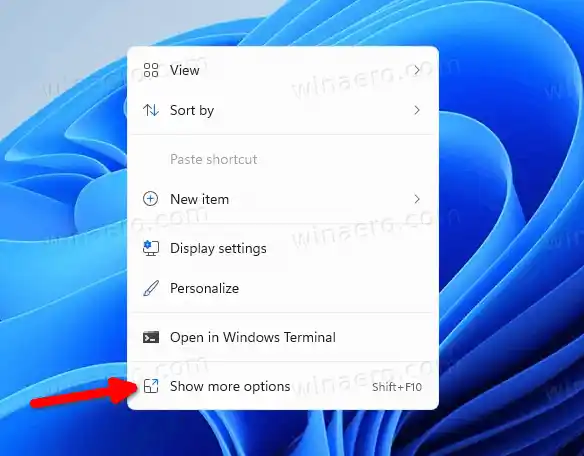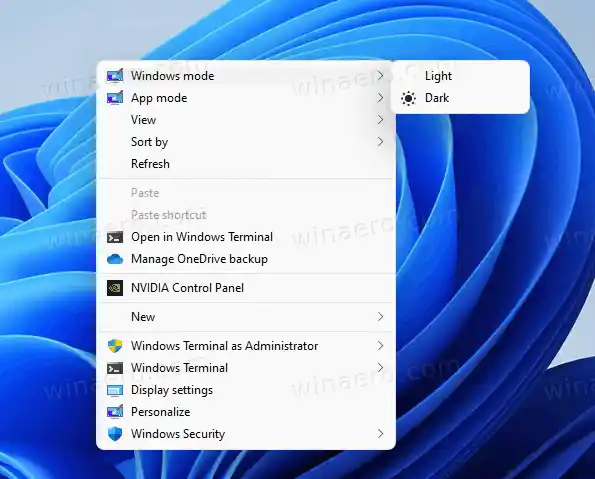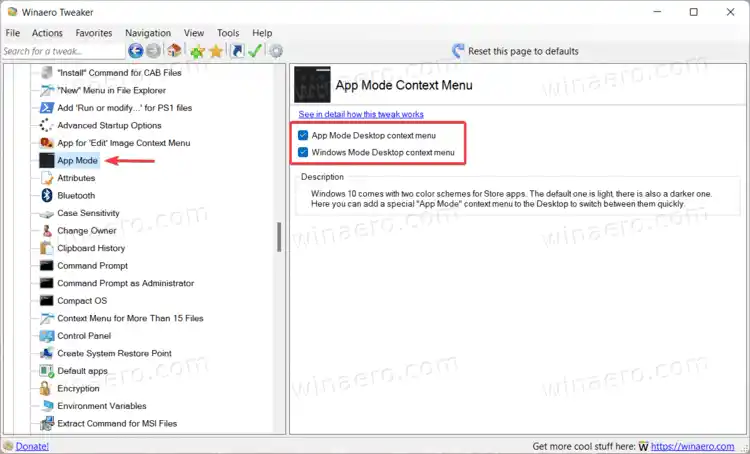Τα Windows 11 χρησιμοποιούν ένα ανοιχτό θέμα από προεπιλογή και δεν παρέχουν ακόμη επιλογή αυτόματης εναλλαγής λειτουργιών. Σε αντίθεση με τα Windows, το macOS υποστηρίζει την αυτόματη εναλλαγή θεμάτων που συνδέεται με τη δύση και την ανατολή του ηλίου. Οι χρήστες θα πρέπει να ενεργοποιήσουν με μη αυτόματο τρόπο τη σκοτεινή λειτουργία στα Windows 11 έως ότου η Microsoft προσθέσει παρόμοιες δυνατότητες macOS στο νέο λειτουργικό σύστημα. Ωστόσο, ορισμένες εφαρμογές τρίτων μπορούν να αυτοματοποιήσουν τη διαδικασία. Επιπλέον, μπορείτε να προσθέσετε επιλογές αλλαγής θέματος στο μενού περιβάλλοντος. Το τελευταίο θα σας επιτρέψει να αλλάξετε θέματα στα Windows 11 σχεδόν με ένα μόνο κλικ χωρίς να ανοίξετε τις Ρυθμίσεις των Windows.
Τέλος, ορισμένοι χρήστες μπορεί να μην χρειάζονται αυτόματη εναλλαγή θέματος. Εάν θέλετε να διατηρείτε τη σκοτεινή λειτουργία συνεχώς, αυτό το άρθρο θα σας δείξει πώς να το σκοτεινό θέμα στα Windows 11.
Τα Windows 11 διατήρησαν την ιδέα πίσω από τα θέματα και τις λειτουργίες εφαρμογών στα Windows 10. Μπορείτε να επιλέξετε ένα ανοιχτό ή σκοτεινό θέμα για τις εφαρμογές και το λειτουργικό σύστημα ξεχωριστά ή μαζί. Σας επιτρέπει να ορίσετε, για παράδειγμα, μια σκοτεινή γραμμή εργασιών και φωτεινές εφαρμογές ή το αντίστροφο.
Περιεχόμενα κρύβω Ενεργοποιήστε τη σκοτεινή λειτουργία στα Windows 11 Προσθήκη μενού περιβάλλοντος εφαρμογής και λειτουργίας Windows στην επιφάνεια εργασίας Προσθέστε μενού με το Winaero Tweaker Αυτόματη αλλαγή θεμάτων στα Windows 11 κατά τη δύση και την ανατολή του ηλίουΕνεργοποιήστε τη σκοτεινή λειτουργία στα Windows 11
- Πατήστε Win + I για να ανοίξετε τις Ρυθμίσεις των Windows.
- μεταβείτε στοΕξατομίκευση > Χρώμα. Σημειώστε ότι τοΘέματαη ενότητα διαχειρίζεται διαφορετικά πράγματα και δεν έχει καμία σχέση με ένα σκούρο και άσπρο θέμα στα Windows 11.

- Βρες τοΕπιλέξτε το χρώμα σαςεπιλογή και επιλέξτεΣκοτάδιαπό την αναπτυσσόμενη λίστα για να ενεργοποιήσετε τη σκοτεινή λειτουργία στα Windows 11. Εάν θέλετε να δημιουργήσετε ένα προσαρμοσμένο θέμα, επιλέξτεΕθιμο.

Έτσι ενεργοποιείτε τη σκοτεινή λειτουργία στα Windows 11.
Με ένα απλό tweak, μπορείτε να προσθέσετε μια εναλλαγή θεμάτων στα μενού περιβάλλοντος στα Windows 11. Θα σας επιτρέψει να μεταβείτε από τη λευκή στη σκοτεινή λειτουργία στα Windows 11 με ένα μόνο κλικ.
- Λήψη αρχείων μητρώου σε ένα αρχείο ZIP χρησιμοποιώντας αυτόν τον σύνδεσμο.
- Αποσυσκευάστε το αρχείο σε οποιονδήποτε προτιμώμενο φάκελο. Ξεμπλοκάρετε τα αρχεία εάν χρειάζεται.
- Διπλό κλικadd-app-mode-context-menu.regκαι επιβεβαιώστε τις αλλαγές.
- Διπλό κλικadd-windows-mode-context-menu.regκαι επιβεβαιώστε τις αλλαγές.
- Τώρα κάντε δεξί κλικ στην επιφάνεια εργασίας και επιλέξτεΕμφάνιση περισσότερων επιλογών.
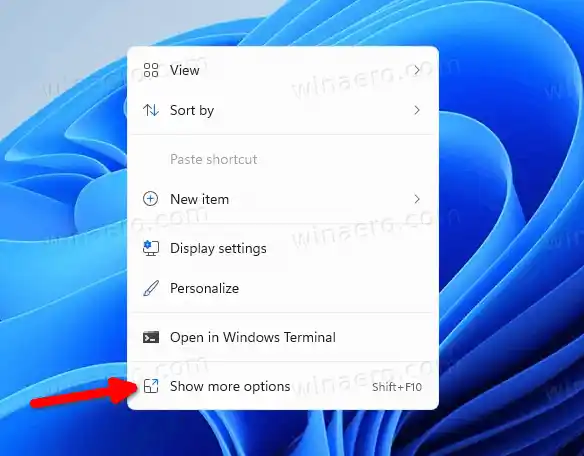
- Στο επάνω μέρος του μενού περιβάλλοντος, θα βρείτε δύο νέες επιλογές:Λειτουργία εφαρμογήςκαιΛειτουργία Windows. Αυτά σας επιτρέπουν να κάνετε εναλλαγή μεταξύ σκοτεινής και φωτεινής λειτουργίας στα Windows 11.
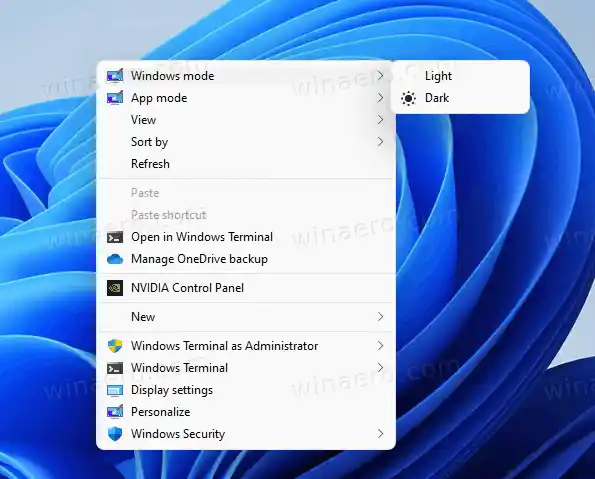
Μπορείτε επίσης να χρησιμοποιήσετε το Winaero Tweaker για να προσθέσετε επιλογές που αναφέρθηκαν προηγουμένως στο μενού περιβάλλοντος.
- Εγκαταστήστε το Winaero Tweaker χρησιμοποιώντας αυτόν τον σύνδεσμο και, στη συνέχεια, ξεκινήστε την εφαρμογή.
- Μεταβείτε στα Μενού περιβάλλοντος > Λειτουργία εφαρμογής.
- Τοποθετήστε ένα σημάδι επιλογής δίπλα στη Συντόμευση επιφάνειας εργασίας Λειτουργίας εφαρμογής και Συντόμευση επιφάνειας εργασίας λειτουργίας Windows.
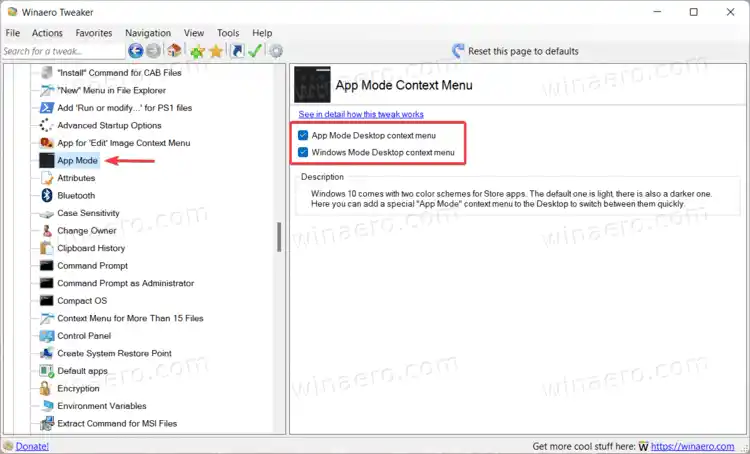
- Κλείστε την εφαρμογή, κάντε δεξί κλικ στην επιφάνεια εργασίας και επιλέξτε Εμφάνιση περισσότερων επιλογών.
Αυτόματη αλλαγή θεμάτων στα Windows 11 κατά τη δύση και την ανατολή του ηλίου
Όπως αναφέραμε προηγουμένως, τα Windows 11 προς το παρόν δεν έχουν επιλογή αυτόματης εναλλαγής λειτουργιών. Εάν θέλετε να απενεργοποιήσετε τη σκοτεινή λειτουργία κατά την ανατολή του ηλίου και να ενεργοποιήσετε τη σκοτεινή λειτουργία κατά τη δύση του ηλίου στα Windows 11, χρειάζεστε ένα δωρεάν εργαλείο τρίτου κατασκευαστή Αυτόματη σκοτεινή λειτουργία των Windows. Σημειώστε ότι η εφαρμογή λειτουργεί και στα Windows 10.
- ΚατεβάστεΑυτόματη σκοτεινή λειτουργία των Windows από το επίσημο αποθετήριο GitHub.
- Εκκινήστε την εφαρμογή και τοποθετήστε ένα σημάδι επιλογής δίπλαΕνεργοποίηση αυτόματης εναλλαγής θέματος.
- ΕπιλέγωΑπό τη δύση μέχρι την ανατολή του ηλίουήΧρησιμοποιήστε προσαρμοσμένες ώρες. Εάν χρησιμοποιείτε την πρώτη επιλογή, η εφαρμογή σάς επιτρέπει να ορίσετε ξεχωριστά την ώρα για τις φωτεινές και τις σκοτεινές λειτουργίες.
- Περιμένετε έως ότου η εφαρμογή εντοπίσει τη ζώνη ώρας σας και λάβετε τις πληροφορίες σχετικά με το ηλιοβασίλεμα και την ανατολή του ηλίου για την τρέχουσα τοποθεσία σας.
- μεταβείτε στοΕφαρμογέςενότητα και επιλέξτε λειτουργίες γιαWindowsκαιεφαρμογές. Χρησιμοποιήστε την επιλογή Προσαρμογή στο σύστημα για αυτόματη εναλλαγή θεμάτων.
Αυτό είναι.